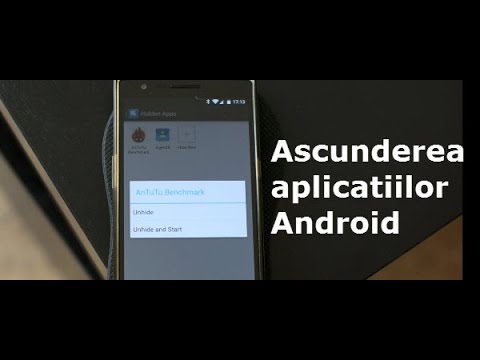
Conţinut
Căutați o modalitate de a ascunde fotografii pe Galaxy S10? Acest scurt tutorial ar trebui să vă ajute.Acest tutorial nu este necesar pentru a instala o aplicație terță parte, astfel încât nu riscă securitatea dispozitivului.
Înainte de a continua, dorim să vă reamintim că, dacă sunteți în căutarea de soluții la propria problemă #Android, ne puteți contacta folosind linkul furnizat în partea de jos a acestei pagini. Când descrieți problema dvs., vă rugăm să fiți cât mai detaliat posibil, astfel încât să putem identifica cu ușurință o soluție relevantă. Dacă puteți, includeți cu amabilitate mesajele de eroare exacte pe care le primiți pentru a ne oferi o idee de unde să începem. Dacă ați încercat deja câțiva pași de depanare înainte de a ne trimite un e-mail, asigurați-vă că le menționați pentru a le putea sări peste răspunsurile noastre.
Cum se ascund fotografiile pe Galaxy S10 | pași simpli pentru configurarea folderului securizat
Ascunderea fotografiilor pe Galaxy S10 este ușoară. Dacă este prima dată când încercați să ascundeți fotografii, aflați cum să faceți mai jos.
Cum să ascundeți fotografiile pe Galaxy S10 Pasul 1: activați folderul securizat
Primul lucru pe care trebuie să-l faceți pentru a ascunde fotografiile pe Galaxy S10 este să configurați folderul securizat. Acest dosar vă permite să vă păstrați imaginile, documentele private sau chiar unele aplicații. Acest folder este ascuns și poate fi accesat numai după introducerea tipului său de blocare.
- Deschideți aplicația Setări.
- Alegeți Blocare ecran și securitate sau Biometrie și securitate.
- Atingeți folder securizat
- Conectați-vă la contul dvs. Samsung. Alegeți CONECTARE
- Introduceți detaliile contului dvs. Samsung, apoi alegeți CONECTARE. (Dacă nu aveți un cont Samsung, alegeți CREAȚI CONT, apoi urmați pașii)
- Alegeți metoda de blocare pe care doriți să o utilizați pentru folderul securizat.
- O comandă rapidă către folderul securizat va fi adăugată la ecranul de pornire și aplicații.
Cum să ascundeți fotografiile pe Galaxy S10 Pasul 2: Mutați fotografiile în folderul securizat
După ce ați configurat folderul securizat, puteți reveni la ecranul de pornire și puteți deschide folderul securizat de acolo. După deschiderea folderului menționat, transferați fotografiile către acesta atingând opțiunea Adăugare fișiere. După ce faceți acest lucru, acele fișiere vor fi accesibile acum numai după deschiderea folderului securizat.
Cum se ascunde folderul securizat
Dacă nu doriți ca ceilalți să știe că utilizați folderul securizat pentru a vă ascunde fotografiile sau orice altceva, aveți și opțiunea de a le ascunde din ecranul Acasă sau al aplicației. Iată cum:
- Deschideți aplicația Setări.
- Alegeți Blocare ecran și securitate sau Biometrie și securitate
- Alegeți folder securizat
- Alegeți Ascundere folder securizat
- Alegeți OK pentru a confirma
Cum se accesează folderul securizat ascuns
Dacă vă întrebați cum să accesați folderul securizat ascuns, urmați acești pași:
- Deschideți aplicația Setări.
- Atingeți Blocare ecran și securitate.
- Atingeți folder securizat.
- Atingeți pictograma Dosar securizat din partea de jos a ecranului, apoi introduceți modelul de deblocare, pinul sau parola
Asta e! Acum aveți toate informațiile de care aveți nevoie pentru a vă ascunde fotografiile pe Galaxy S10. Sperăm că acest articol vă va ajuta.
Dacă vi se pare utilă această postare, vă rugăm să ne ajutați răspândind cuvântul prietenilor dvs. TheDroidGuy are și prezență în rețelele sociale, așa că este posibil să doriți să interacționați cu comunitatea noastră în paginile noastre de Facebook și Twitter.


